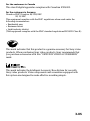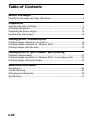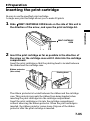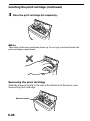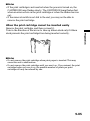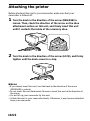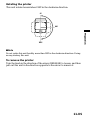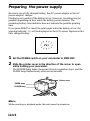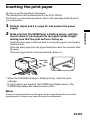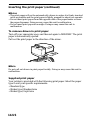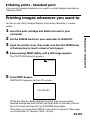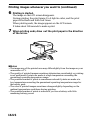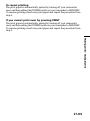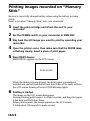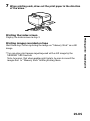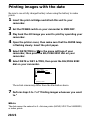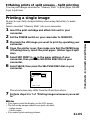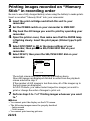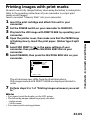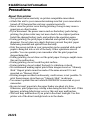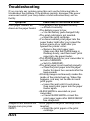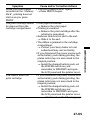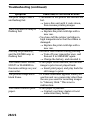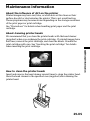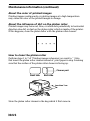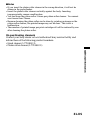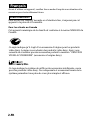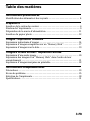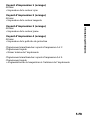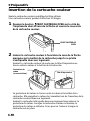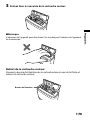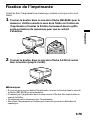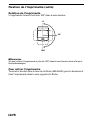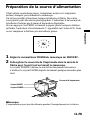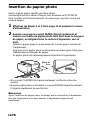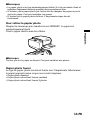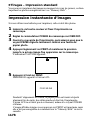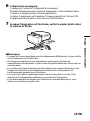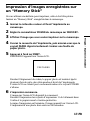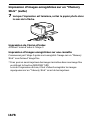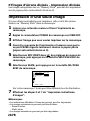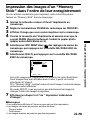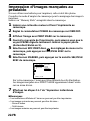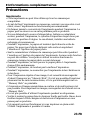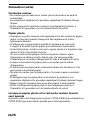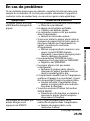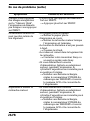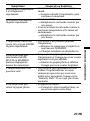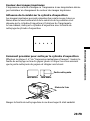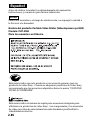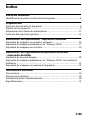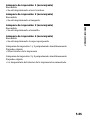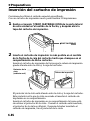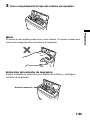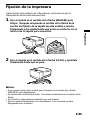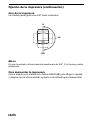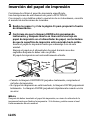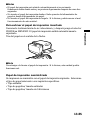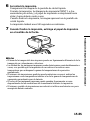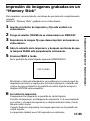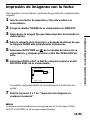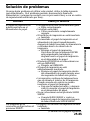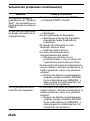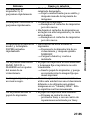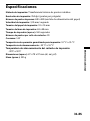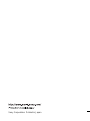Sony Portable Digital Photo PVP-MSH Manual de usuario
- Categoría
- Impresión
- Tipo
- Manual de usuario
Este manual también es adecuado para
La página se está cargando...
La página se está cargando...
La página se está cargando...
La página se está cargando...
La página se está cargando...
La página se está cargando...
La página se está cargando...
La página se está cargando...
La página se está cargando...
La página se está cargando...
La página se está cargando...
La página se está cargando...
La página se está cargando...
La página se está cargando...
La página se está cargando...
La página se está cargando...
La página se está cargando...
La página se está cargando...
La página se está cargando...
La página se está cargando...
La página se está cargando...
La página se está cargando...
La página se está cargando...
La página se está cargando...
La página se está cargando...
La página se está cargando...
La página se está cargando...
La página se está cargando...
La página se está cargando...
La página se está cargando...
La página se está cargando...
La página se está cargando...
La página se está cargando...
La página se está cargando...
La página se está cargando...
La página se está cargando...
La página se está cargando...
La página se está cargando...
La página se está cargando...
La página se está cargando...
La página se está cargando...
La página se está cargando...
La página se está cargando...
La página se está cargando...
La página se está cargando...
La página se está cargando...
La página se está cargando...
La página se está cargando...
La página se está cargando...
La página se está cargando...
La página se está cargando...
La página se está cargando...
La página se está cargando...
La página se está cargando...
La página se está cargando...
La página se está cargando...
La página se está cargando...
La página se está cargando...
La página se está cargando...
La página se está cargando...
La página se está cargando...
La página se está cargando...
La página se está cargando...

2-ES
Español
Antes de utilizar la unidad, lea detenidamente este manual de
instrucciones, y consérvelo para futuras referencias.
AVISO
Para evitar incendios o el riesgo de electrocución, no exponga la unidad a
la lluvia ni a la humedad.
Nombre del producto: Portable Video Printer (Videoimpresore portátil)
Modelo: PVP-MSH
Para los usuarios en México
Esta marca indica que este producto es un accesorio genuino para un
producto de vídeo Sony. Cuando se adquieren productos de vídeo Sony,
se recomienda que los accesorios adquiridos lleven la marca “GENUINE
VIDEO ACCESSORIES”.
Esta marca indica el sistema de zapata para accesorios inteligente para
utilizarse con productos de vídeo Sony. Los componentes y los accesorios
de vídeo provistos de este sistema han sido diseñados para facilitar la
videofilmación efectiva.

3-ES
Índice
Antes de comenzar
Identificación de partes e indicación de lámparas........................................... 4
Preparativos
Inserción del cartucho de impresión ................................................................. 6
Fijación de la impresora....................................................................................... 9
Preparación de la fuente de alimentación ....................................................... 11
Inserción del papel de impresión ..................................................................... 12
Realización de impresiones - Impresión estándar
Impresión de imágenes en cualquier momento ............................................. 14
Impresión de imágenes grabadas en un “Memory Stick” ............................ 17
Impresión de imágenes con la fecha ................................................................ 19
Realización de impresiones de pantallas divididas
- Impresión dividida
Impresión de una sola imagen.......................................................................... 20
Impresión de imágenes grabadas en un “Memory Stick” en el orden de
grabación ............................................................................................................. 21
Impresión de imágenes con marcas de impresión......................................... 22
Información adicional
Precauciones ........................................................................................................ 23
Solución de problemas....................................................................................... 25
Información sobre el mantenimiento............................................................... 28
Especificaciones .................................................................................................. 31

4-ES
BAntes de comenzar
Identificación de partes e indicación de
lámparas
Lámpara de alimentación (POWER) (verde)
Encendida
•La cubierta de la impresora está abierta.
Lámpara de papel de impresión (PAPER) (roja)
Parpadeo rápido
•Error del papel de impresión
Parpadeo lento
•No hay papel de impresión insertado.
Lámpara del cartucho de impresión (CARTRIDGE) (roja)
Parpadeo rápido
•Error de la cinta
•La cinta ha finalizado.
Parpadeo lento
•No hay cinta insertada.
Lámpara de impresión •••• (4)
Tapa del cartucho
de impresión
PRINT CARTRIDGE
OPEN
Alimentador de papel
Dispensador de papel
Lámpara de impresión ••• (3)
Lámpara de impresión •• (2)
Lámpara de impresión • (1)
Cubierta de la
impresora
Botón PRINT
Lámpara POWER
Lámpara PAPER
Lámpara
CARTRIDGE

Antes de comenzar
5-ES
Lámpara de impresión 1 (anaranjada)
Encendida
•Se está imprimiendo el azul verdoso.
Lámpara de impresión 2 (anaranjada)
Encendida
•Se está imprimiendo el magenta.
Lámpara de impresión 3 (anaranjada)
Encendida
•Se está imprimiendo el amarillo.
Lámpara de impresión 4 (anaranjada)
Encendida
•Se está imprimiendo la capa superpuesta.
Lámparas de impresión 1 y 2 parpadeando simultáneamente
Parpadeo rápido
•Error interno de la impresora
Lámparas de impresión 3 y 4 parpadeando simultáneamente
Parpadeo rápido
•La temperatura del interior de la impresora ha aumentado.

6-ES
BPreparativos
Inserción del cartucho de impresión
Cerciórese de utilizar el cartucho especial especificado.
Con un cartucho de impresión nuevo podrá realizar 20 impresiones.
1 Deslice el mando PRINT CARTRIDGE OPEN de la parte lateral
de esta unidad en el sentido de la flecha, y después abra la
tapa del cartucho de impresión.
2 Inserte el cartucho de impresión lo más posible en el sentido
de la flecha de la caja del cartucho hasta que chasquee en el
compartimiento de dicho cartucho.
Inserte el cartucho de impresión de forma que la cabeza de impresión
quede situada entre la cinta y la caja del cartucho.
El protector de la cinta está situado entre la cinta y la caja del cartucho.
Este protector evita que la cinta se enrede al insertar el cartucho de
impresión en su compartimiento.
Inserte el cartucho de impresión en su compartimiento tal como está
sin extraer el protector de la cinta. Cuando el cartucho esté insertado,
el protector de la cinta se aflojará. Después de haber insertado el
cartucho de impresión, tire el protector de la cinta.
PRINT CARTRIDGE
OPEN
Cabeza de impresión
Protector de la
cinta
(cubierta azul)
Cabeza de impresión

Preparativos
7-ES
3 Cierre completamente la tapa del cartucho de impresión.
Mando de extracción
PNota
El interior de esta unidad puede estar a veces caliente. No inserte la mano en el
interior del compartimiento del cartucho de impresión.
Extracción del cartucho de impresión
Deslice el mando de extracción en el sentido de la flecha, y extraiga el
cartucho de impresión.

8-ES
Inserción del cartucho de impresión (continuación)
PNotas
• Si no hay cartucho de impresión insertado cuando conecte la alimentación, la
lámpara CARTRIDGE parpadeará lentamente. La lámpara CARTRIDGE
parpadeará rápidamente cuando ocurra un error en el cartucho de impresión o
cuando finalice la cinta.
• Si no desliza el mando de extracción hasta el final, no podrá extraer el
cartucho de impresión.
Si el cartucho de impresión no puede insertarse fácilmente
Extraiga el cartucho de impresión y vuelva a insertarlo.
Gire en el sentido de la flecha para tensar la cinta solamente si la holgura
de ésta impide insertar correctamente el cartucho de impresión.
PNotas
• No extraiga el cartucho de impresión cuando haya papel insertado. Esto
podría causar el mal funcionamiento de la unidad.
• No extraiga el cartucho de impresión hasta que se haya agotado. Si reinserta
el cartucho de impresión antes de haberse agotado, el número de impresiones
por rollo de cartucho puede reducirse en uno.

Preparativos
9-ES
Fijación de la impresora
Antes de fijar esta unidad a su videocámara, cerciórese de que la
alimentación de ésta esté desconectada.
1 Gire el mando en el sentido de la flecha (RELEASE) para
aflojar. Después compruebe el sentido de la flecha de la
sección de fijación de la zapata de esta unidad, e inserte
firmemente esta unidad hasta que entre en contacto con el
interior de la zapata para accesorios.
2 Gire el mando en el sentido de la flecha (LOCK), y apriételo
firmemente hasta que se pare.
PNotas
• Si no puede insertar esta unidad, gire el mando en el sentido de la flecha
(RELEASE) para desbloquear.
• No inserte esta unidad hacia atrás. Cerciórese de insertarla en el sentido de la
flecha.
• No levante la videocámara tomándola por esta unidad.
• Fije esta unidad firmemente a su videocámara. De lo contrario podría
desprenderse de la misma.

10-ES
PNota
No gire la unidad a la fuerza hacia la derecha más de 180°. Di lo hiciese, podría
estropearla.
Para desmontar la impresora
Gire el mando en el sentido de la flecha (RELEASE) para aflojar la unidad,
y después tire de ella en sentido opuesto al de la flecha para desmontarla.
Fijación de la impresora (continuación)
Giro de la impresora
La unidad puede girar unos 180° hacia la derecha.
0º
180º
90º

Preparativos
11-ES
Preparación de la fuente de
alimentación
Cerciórese de utilizar una batería completamente cargada, el adaptador de
alimentación de CA, o el adaptador de alimentación de CA/cargador.
Si la batería está débil, no podrá imprimir. Sin embargo, será posible
grabar dependiendo de la energía restante de la batería. El indicador de
tiempo restante de batería no indica el tiempo impresión posible.
Si presiona PRINT o inserta el papel de impresión mientras la batería esté
débil, en la pantalla de cristal líquido aparecerá el indicador de advertencia
E. Reemplace la batería por otra completamente cargada.
1 Ponga el selector POWER de su videocámara en MEMORY.
2 Sujete su videocámara y deslice la cubierta de la impresora en
el sentido de la flecha para abrirla.
La lámpara POWER se encenderá, el sonido de operación del motor se
parará, y la lámpara PAPER parpadeará lentamente después de varios
segundos.
PNota
La alimentación de esta unidad no podrá conectarse en el modo de grabación ni
en el de reproducción.
Cubierta de la impresora
Lámpara PAPER
Lámpara POWER

12-ES
Inserción del papel de impresión
Cerciórese de utilizar el papel de impresión especificado.
Las descripciones de este manual son para la DCR-TRV30.
Con respecto a los detalles sobre la operación de su videocámara, consulte
el manual de instrucciones de la misma.
1 Realice los pasos 1 y 2 de la página 11 para preparar la fuente
de alimentación.
2 Cerciórese de que la lámpara PAPER esté parpadeando
lentamente, y después inserte en línea recta una hoja de
papel de impresión en el alimentador de papel, cerciorándose
de que la superficie de impresión esté encarada hacia arriba.
Inserte el papel de impresión hasta que sobresalga 3 cm de esta
unidad.
Empuje el papel en el alimentador de papel durante unos dos
segundos después de haber oído un pitido.
El papel de impresión será automáticamente atraído.
•Cuando la lámpara CARTRIDGE parpadee lentamente, compruebe el
cartucho de impresión.
•Si el papel de impresión no está insertado, la lámpara PAPER parpadeará
lentamente. La lámpara PAPER parpadeará rápidamente cuando ocurra
un error.
PNota
Después de haber insertado el papel de impresión, no cierre la cubierta de la
impresora hasta que finalice la impresión. Si lo hiciese, podría causar el mal
funcionamiento de esta unidad.
Menos de
3 cm

Preparativos
13-ES
PNotas
• El papel de impresión será atraído automáticamente si no se inserta
firmemente hasta donde entre y se presiona ligeramente después de unos dos
segundos.
• No inserte el papel de impresión desde el lado opuesto del alimentador de
papel ni desde el dispensador de papel.
• No inserte el papel de impresión en ángulo. Si lo hiciese, podría causar el mal
funcionamiento de esta unidad.
Para extraer el papel de impresión insertado
Desconecte la alimentación de su videocámara, y después ponga el selector
POWER en MEMORY. El papel de impresión saldrá automáticamente
expulsado.
Tire del papel en el sentido de la flecha.
PNota
No extraiga a la fuerza el papel de impresión. Si lo hiciese, esta unidad podría
funcionar mal.
Papel de impresión suministrado
Su impresora se suministra con el papel de impresión siguiente. Seleccione
el tipo de papel adecuado a sus requisitos específicos.
•Tipo estándar
•Tipo de pegatina/tamaño estándar
•Tipo de pegatina/tamaño de 9 divisiones

14-ES
B
Realización de impresiones - Impresión estándar
Usted podrá, siempre que lo desee, imprimir imágenes, o las imágenes
grabadas en un “Memory Stick”.
Impresión de imágenes en cualquier
momento
Para imprimir, cerciórese de utilizar una batería completamente cargada.
1 Inserte el cartucho de impresión y fije esta unidad a su
videocámara.
2 Ponga el selector POWER de su videocámara en MEMORY.
3 Abra la cubierta de la impresora, y después cerciórese de que
la lámpara PAPER esté parpadeando lentamente. Inserte una
hoja de papel de impresión.
4 Mantenga ligeramente presionado PRINT hasta que aparezca
una imagen.
Aparecerá el indicador CAPTURE.
CAPTURE
5 Presione PRINT a fondo.
En la pantalla de cristal líquido aparecerá PREPARING.
Mientras la cinta esté alineándose, es posible que a veces el papel de
impresión se inserte y expulse por los lados izquierdo y derecho del
cuerpo sin que se desactive la pantalla de cristal líquido aunque la
lámpara POWER esté encendida.
Se imprimirá la imagen de la pantalla cuando presionó PRINT. Esta
imagen no se grabará en el “Memory Stick” ni en la cinta.
PREPARING

Realización de impresiones - Impresión estándar
15-ES
6 Se iniciará la impresión.
Desaparecerá la imagen de la pantalla de cristal líquido.
Durante la impresión, las lámparas de impresión PRINT 1 a 4 se
encenderán por orden, y el papel de impresión se desplazará hacia
atrás y hacia delante cuatro veces.
Cuando finalice la impresión, la imagen aparecerá en la pantalla de
cristal líquido.
La impresión tardará unos 160 segundos en realizarse.
7 Cuando finalice la impresión, extraiga el papel de impresión
en el sentido de la flecha.
PNotas
• El área de la imagen del área impresa puede ser ligeramente diferente al de la
imagen de su videocámara o televisor.
• La calidad de las imágenes impresas puede deteriorarse considerablemente a
veces, o es posible que la impresión no se realice si la realiza a una
temperatura que sobrepase la gama de temperaturas de operación
garantizada.
• El número de impresiones posibles puede reducirse a veces si realiza las
impresiones a una temperatura inferior a la de la gama de temperaturas de
operación garantizada para la batería.
• El color de las imágenes impresas puede cambiar ligeramente a veces
dependiendo de las condiciones de la ambiental durante la impresión.
• El número posible de impresiones se reducirá si utiliza una batería con poca
energía de batería restante.

16-ES
Impresión de imágenes en cualquier momento
(continuación)
Para cancelar la impresión
El papel de impresión saldrá automáticamente expulsado si desconecta la
alimentación de la impresora, y después pone el selector POWER de su
videocámara en MEMORY. Para reanudar la impresión, inserte nuevo
papel y repita el procedimiento desde el paso 4.
Si no puede imprimir aunque presione PRINT
El papel de impresión saldrá automáticamente expulsado si desconecta la
alimentación de la impresora, y después pone el selector POWER de su
videocámara en MEMORY. Para reanudar la impresión, inserte nuevo
papel y repita el procedimiento desde el paso 4.

Realización de impresiones - Impresión estándar
17-ES
Impresión de imágenes grabadas en un
“Memory Stick”
Para imprimir con una batería, cerciórese de que ésta esté completamente
cargada.
Inserte el “Memory Stick” grabado en su videocámara.
1 Inserte el cartucho de impresión y fije esta unidad a su
videocámara.
2 Ponga el selector POWER de su videocámara en MEMORY.
3 Reproduzca la imagen fija que desee imprimir accionando su
videocámara.
4 Abra la cubierta de la impresora, y después cerciórese de que
la lámpara PAPER esté parpadeando lentamente.
5 Presione PRINT a fondo.
En la pantalla de cristal líquido aparecerá PREPARING.
PREPARING
Mientras la cinta esté alineándose, es posible que a veces el papel de
impresión se inserte y expulse por los lados izquierdo y derecho del
cuerpo sin que se desactive la pantalla de cristal líquido aunque la
lámpara POWER esté encendida.
6 Se iniciará la impresión.
Desaparecerá la imagen de la pantalla de cristal líquido.
Durante la impresión, las lámparas de impresión 1 a 4 se encenderán
por orden, y el papel de impresión se desplazará hacia atrás y hacia
delante cuatro veces.
Cuando finalice la impresión, la imagen aparecerá en la pantalla de
cristal líquido.
La impresión tardará unos 160 segundos en realizarse.

18-ES
Impresión de imágenes grabadas en un “Memory
Stick” (continuación)
7 Cuando finalice la impresión, extraiga el papel de impresión
en el sentido de la flecha.
Impresión de la pantalla de índice
Haga que se visualice la pantalla de índice en el paso 3.
Impresión de imágenes grabadas en una cinta
Comience en el paso 3 después de haber captado la imagen en un
“Memory Stick” como imagen fija.
* Usted también podrá imprimir imágenes superpuestas con una imagen
fija utilizando la función MEMORY MIX.
Sin embargo, tenga en cuenta que cuando realice impresiones divididas
tendrá que grabar primero las imágenes en un “Memory Stick” antes de
imprimirlas.

Realización de impresiones - Impresión estándar
19-ES
PR
I
NT SET
9PIC PRINT
DATE
/
TIME
OFF
RETURN DATE
DAY
&
TIME
[
MENU
]
:
END
Impresión de imágenes con la fecha
Para imprimir con una batería, cerciórese de que ésta esté completamente
cargada.
1 Inserte el cartucho de impresión y fije esta unidad a su
videocámara.
2 Ponga el selector POWER de su videocámara en MEMORY.
3 Reproduzca la imagen fija que desee imprimir accionando su
videocámara.
4 Abra la cubierta de la impresora, y después cerciórese de que
la lámpara PAPER esté parpadeando lentamente.
5 Seleccione DATE/TIME en de los ajustes del menú de su
videocámara, y después presione el dial SEL/PUSH EXEC de
ésta.
6 Seleccione DATE o DAY & DATE, y después presione el dial
SEL/PUSH EXEC de su videocámara.
La pantalla real puede diferir de la mostrada en la ilustración de
arriba.
7 Realice los pasos 5 a 7 de “ Impresión de imágenes en
cualquier momento”.
PNota
La fecha no podrá introducirse en las impresiones de 9 divisiones (SAME,
MULTI, o MARKED) ni en las impresiones de índice.

20-ES
PR
I
NT SET
9PIC PRINT RETURN
DATE/TIME
SAME
RETURN MULTI
MARKED
[
MENU
]
:
END
La pantalla real puede diferir de la mostrada en la ilustración de arriba.
7 Realice los pasos 5 a 7 de “Impresión de imágenes en
cualquier momento”.
PNotas
•
Usted no podrá imprimir la imagen visualizada en la pantalla de cristal líquido.
• Las imágenes siguientes no podrán dividirse apropiadamente:
– Pantalla de índice
– Pantalla múltiple
• Usted no podrá imprimir imágenes móviles.
BRealización de impresiones de pantallas
divididas - Impresión dividida
Usted podrá imprimir imágenes grabadas en un “Memory Stick” en papel
de impresión (Tipo de pegatina/tamaño de 9 divisiones).
Impresión de una sola imagen
Para imprimir con una batería, cerciórese de que ésta esté completamente
cargada.
Inserte el “Memory Stick” grabado en su videocámara.
1 Inserte el cartucho de impresión y fije esta unidad a su
videocámara.
2 Ponga el selector POWER de su videocámara en MEMORY.
3 Reproduzca la imagen fija que desee imprimir accionando su
videocámara.
4 Abra la cubierta de la impresora, y después cerciórese de que
la lámpara PAPER esté parpadeando lentamente. Inserte el
papel de impresión (Tipo de pegatina/tamaño de 9 divisiones).
5 Seleccione 9PIC PRINT en de los ajustes de los ajustes del
menú de su videocámara, y después presione el dial SEL/PUSH
EXEC de ésta.
6 Seleccione SAME y después presione el dial SEL/PUSH EXEC de
su videocámara.

Realización de impresiones de pantallas divididas - Impresión dividida
21-ES
PR
I
NT SET
9PIC PRINT RETURN
DATE/TIME
SAME
RETURN MULTI
MARKED
[
MENU
]
:
END
Impresión de imágenes grabadas en un
“Memory Stick” en el orden de grabación
Para imprimir con una batería, cerciórese de que ésta esté completamente
cargada.
Inserte el “Memory Stick” grabado en su videocámara.
1 Inserte el cartucho de impresión y fije esta unidad a su
videocámara.
2 Ponga el selector POWER de su videocámara en MEMORY.
3 Reproduzca la imagen fija que desee imprimir accionando su
videocámara.
4 Abra la cubierta de la impresora, y después cerciórese de que
la lámpara PAPER esté parpadeando lentamente. Inserte el
papel de impresión (Tipo de pegatina/tamaño de 9 divisiones).
5 Seleccione 9PIC PRINT en de los ajustes de los ajustes del
menú de su videocámara, y después presione el dial SEL/PUSH
EXEC de ésta.
6 Seleccione MULTI y después presione el dial SEL/PUSH EXEC
de su videocámara.
La pantalla real puede diferir de la mostrada en la ilustración de arriba.
Se visualizarán nueve imágenes fijas divididas por orden de la
pantalla de reproducción seleccionada en el paso 3.
Si número de imágenes fijas es inferior a nueve, se visualizarán todas
hasta la última.
En el modo MULTI no podrá seleccionar imágenes las imágenes que
desee imprimir, ni cambiar el orden de impresión de las imágenes.
7 Realice los pasos 5 a 7 de “Impresión de imágenes en
cualquier momento”.
PNotas
• Usted no podrá imprimir la imagen visualizada en la pantalla de cristal
líquido.
• Las imágenes siguientes no podrán dividirse apropiadamente:
– Pantalla de índice
– Pantalla múltiple
• Usted no podrá imprimir imágenes móviles.

22-ES
PR
I
NT SET
9PIC PRINT RETURN
DATE/TIME
SAME
RETURN MULTI
MARKED
[
MENU
]
:
END
Impresión de imágenes con marcas de
impresión
Cerciórese de utilizar una batería completamente cargada cuando la use
para imprimir.
Con respecto a la escritura de marcas de impresión en imágenes fijas,
consulte el manual de instrucciones de su videocámara.
Inserte el “Memory Stick” grabado en su videocámara.
1 Inserte el cartucho de impresión y fije esta unidad a su
videocámara.
2 Ponga el selector POWER de su videocámara en MEMORY.
3 Reproduzca la imagen fija con PRINT MARK que desee
imprimir accionando su videocámara.
4 Abra la cubierta de la impresora, y después cerciórese de que
la lámpara PAPER esté parpadeando lentamente. Inserte el
papel de impresión (Tipo de pegatina/tamaño de 9 divisiones).
5 Seleccione 9PIC PRINT en de los ajustes de los ajustes del
menú de su videocámara, y después presione el dial SEL/PUSH
EXEC de ésta.
6 Seleccione MARKED y después presione el dial SEL/PUSH EXEC
de su videocámara.
La pantalla real puede diferir de la mostrada en la ilustración de arriba.
Se visualizarán las imágenes fijas marcadas con PRINT MARK
divididas por orden.
7 Realice los pasos 5 a 7 de “ Impresión de imágenes en
cualquier momento”.
PNotas
• Usted no podrá imprimir la imagen visualizada en la pantalla de cristal líquido.
• Las imágenes siguientes no podrán dividirse apropiadamente.
– Pantalla de índice
– Pantalla múltiple
• Usted no podrá imprimir imágenes móviles.

Información adicional
23-ES
BInformación adicional
Precauciones
Acerca de esta impresora
•Esta impresora solamente podrá utilizarse con videocámaras compatibles
con impresora.
•Fije esta unidad a su videocámara después de asegurarse de que la
alimentación de la videocámara esté desconectada. De lo contrario esta
unidad podría funcionar mal.
•No cierre nunca la cubierta de la impresora durante la impresión. Si lo
hiciese, el papel podría atascarse o podrían producirse otros problemas.
•Si desconecta la fuente de alimentación, como la batería, durante la
impresión, el rodillo puede no volver a su posición original. Instale una
batería completamente cargada y vuelva a realizar la operación.
•Durante la impresión, el papel se inserta y expulsa en el dispensador de
papel. No coloque ningún objeto que pueda impedir la inserción y la
extracción.
•Mientras el papel de impresión esté insertando o extrayéndose del
cuerpo, solamente podrá accionar el selector de alimentación de su
videocámara. No será posible ninguna otra operación. Usted podrá
accionar su videocámara después de que el papel se haya parado.
•Durante la impresión, no tire hacia fuera del papel de impresión. Si lo
hiciese la unidad podría funcionar mal.
•Durante la impresión, no toque la superficie de impresión.
•Durante la impresión, no someta el cuerpo a vibraciones ni a golpes.
•Le recomendamos que realice impresiones repetidas de las imágenes
almacenadas en un “Memory Stick”. Las impresiones repetidas de la
misma pantalla no podrán realizarse si las imágenes no están grabadas
en un “Memory Stick”.
•No es posible la impresión de imágenes grabadas continuamente,
pantalla múltiple. Para imprimir tales imágenes, almacénelas con
antelación en un “Memory Stick”.
•Usted no podrá utilizar esta unidad mientras esté ejecutando SLIDE
SHOW en su videocámara.
•Cerciórese de insertar papel en el alimentador de papel, una hoja cada
vez. De lo contrario, el papel podría superponerse cuando se alimentase
en esta unidad. Si ocurriese esto, podrían producirse defectos de
impresión o la unidad podría funcionar mal.
•Esta unidad puede funcionar mal si imprime bajo la luz solar directa.
Utilice esta impresora fuera de la luz solar directa.

24-ES
Precauciones (continuación)
Acerca del cartucho de impresión
•No toque la cinta ni la deje en un lugar polvoriento.
Las huellas dactilares o el polvo en la cinta podrían impedir la
consecución de impresiones de buen aspecto.
•Evite guardar el cartucho de impresión en lugares de alta temperatura y
humedad, polvorientos, o expuestos a la luz solar directa.
Acerca del papel de impresión
•En la parte posterior del papel de impresión se han impreso líneas o
cuadrados pequeños. Utilice la cara de impresión en la que no haya nada
impreso.
•Utilice solamente el papel de impresión especificado. La utilización de
otro tipo de papel podría causar el mal funcionamiento de la unidad.
•Antes de iniciar la impresión, no escriba en el papel de impresión, ni
imprima en este papel utilizado un procesador de texto.
Para escribir en la superficie del papel de impresión después de
imprimir, utilice un rotulador basado en aceite. La impresión en la
superficie de impresión no podrá realizarse con un procesador de texto.
•Cuando maneje el papel de impresión, no toque la superficie de
impresión.
•No cargue papel de impresión de pegatinas cuyos sellos se hayan
despegado. Si lo hiciese, el papel podría atascarse.
•No pliegue ni doble el papel de impresión. Si lo hiciese, el papel podría
atascarse.
•No deje el papel de impresión en lugares polvorientos. Las huellas
dactilares o el polvo en la cinta podrían impedir la consecución de
impresiones de buen aspecto.
•Guarde el cartucho y el papel de impresión en la bolsa original.
•Evite guardar el papel de impresión en lugares de alta temperatura y
humedad, polvorientos, o expuestos a la luz solar directa.
Cuando haya terminado el papel y el cartucho de impresión
Adquiera el paquete de impresión en color especificado, CPPM-NR40 (tipo
estándar) o CPPM-SC40 (tipo pegatina) para esta unidad.

Información adicional
25-ES
Solución de problemas
Si surge algún problema al utilizar esta unidad, utilice la tabla siguiente
para solucionarlo. Si el problema persiste, desconecte la fuente de
alimentación y póngase en contacto con su proveedor Sony o con un centro
de reparaciones autorizado por Sony.
Síntoma Causa y/o solución
El papel de impresión no
puede insertarse en el
alimentador de papel.
Las imágenes no se
convierten en fijas incluso al
presionar PRINT.
(Continúa en la página siguiente)
•La impresora no está correctamente fijada.
t Fíjela correctamente.
•La batería está débil.
t Utilice una batería completamente
cargada.
•El cartucho de impresión no está insertado.
t Insértelo.
•Ha insertado el papel de impresión en el
alimentador de papel inmediatamente
después de haber conectado la alimentación
o de haber abierto la cubierta de la
impresora.
t Extraiga el papel de impresión.
Cerciórese de que la lámpara PAPER
esté parpadeando lentamente, y
después inserte el papel de impresión
en el alimentador de papel.
•El selector POWER de su videocámara no
está en MEMORY.
t Póngalo en MEMORY.
•El papel de impresión no está
adecuadamente insertado.
t Presione el papel de impresión dentro
del alimentador de papel durante unos
dos segundos de haber oído pitidos.
•La impresión continua de imágenes hace
que se caliente el interior de la impresora.
Cuando suceda esto quizás no pueda
insertarse el papel de impresión.
t
Deje que la unidad se enfríe, y después
vuelva a insertar el papel de impresión
en el alimentador de papel.
•En su videocámara se ha ejecutado SLIDE
SHOW.
t Cancele SLIDE SHOW o vuelva a
insertar el papel de impresión después
de haber finalizado SLIDE SHOW.
•El papel o el cartucho de impresión no está
insertado.
t Insértelo.

26-ES
Solución de problemas (continuación)
Síntoma Causa y/o solución
Al imprimir imágenes
grabadas en un “Memory
Stick”, la impresión no se
inicia aunque se presione
PRINT.
El cartucho de impresión
no puede extraerse de su
compartimiento.
No es posible insertar el
cartucho de impresión.
•Ha presionado ligeramente PRINT.
t Presione PRINT a fondo.
•Hay papel de impresión insertado.
t Extráigalo.
•Se está ejecutando la impresión.
t Extraiga el cartucho de impresión
después de haber finalizado la
impresión.
•El mando de extracción no está
deslizado hasta el final.
t Deslícelo hasta el final.
•La cinta está atascada en el
compartimiento del casete.
t Póngase en contacto con su
proveedor Sony o con un centro de
reparaciones autorizado por Sony.
•Si desconecta la fuente de alimentación,
como la batería, durante la impresión, el
rodillo puede no volver a su posición
original.
t Instale una batería completamente
cargada, ponga el selector POWER
de su videocámara en MEMORY, y
abra el panel de cristal líquido y la
cubierta de la impresora.
•Si desconecta la fuente de alimentación,
como la batería, durante la impresión, el
rodillo puede no volver a su posición
original.
t Instale una batería completamente
cargada, ponga el selector POWER
de su videocámara en MEMORY, y
abra el panel de cristal líquido y la
cubierta de la impresora.

Información adicional
27-ES
Síntoma Causa y/o solución
Las lámparas de
impresión 3 y 4
parpadean rápidamente.
La lámpara CARTRIDGE
parpadea rápidamente.
La impresión se para en el
medio, y la lámpara
PAPER parpadea
rápidamente.
No es posible seleccionar
SAME, MULTI, o
MARKED en los ajustes
del menú de su
videocámara.
La imagen impresa posee
un marco negro.
No es posible extraer el
papel de impresión.
•El interior de la impresora se ha
calentado demasiado.
t Deje la unidad hasta que se enfríe, y
después reanude la impresión de
imágenes.
•La cinta se ha agotado.
t Reemplace el cartucho de impresión
por otro nuevo.
•Ha dejado el cartucho de impresión en
un lugar con alta temperatura y la cinta
se ha dañado.
t Reemplace el cartucho de impresión
por otro nuevo.
•Ha ocurrido un error durante la
impresión.
t Desconecte la alimentación de su
videocámara, y después ajústela
MEMORY.
t Cargue la batería y vuelva a
instalarla.
•El papel de impresión no está insertado,
y la imagen fija a imprimirse no está
visualizada.
t Inserte papel de impresión, y ponga
en reproducción la imagen fija que
desee imprimir.
•El marco aparecerá a veces cuando se
utilice esta unidad con una videocámara
diferente a la utilizada para grabar
imágenes en un “Memory Stick”. Esto
no significa mal funcionamiento.
•El papel de impresión está atascado.
t Póngase en contacto con su
proveedor Sony o con un centro de
reparaciones autorizado por Sony.

28-ES
Información sobre el mantenimiento
Acerca de la influencia de la suciedad en la impresora
Las imágenes impresas pueden tener puntos o líneas finas de color rojo,
azul, o blanco en su superficie debido a la suciedad o el polvo en el rodillo
que se encuentra en el interior de la impresora. Esto no significa mal
funcionamiento. Estos síntomas pueden empeorar dependiendo de las
condiciones de almacenamiento del papel o del cartucho de impresión.
Con respecto a los detalles sobre cómo manejar el papel y el cartucho de
impresión, consulte “Precauciones”.
Acerca de la limpieza de las cabezas de la impresora
Le recomendamos que limpie las cabezas de la impresora con el limpiador
de cabezas (suministrado) cuando cambie el cartucho de impresión. Si las
imágenes impresas tienen líneas finas, extraiga el cartucho de impresión y
limpie las cabezas. Maneje el cartucho con cuidado. Con respecto a los
detalles sobre la inserción del cartucho de impresión, consulte “Inserción
del cartucho de impresión”.
Forma de limpiar las cabezas de la impresora
Inserte y extraiga varias veces el limpiador de cabezas a fin de limpiar
éstas.
Después de haber limpiado las cabezas, guarde el limpiador de cabezas en
la caja especificada (suministrada).

Información adicional
29-ES
Acerca del color de las imágenes impresas
La impresión continua de imágenes o la impresión de éstas a gran
temperatura puede causar el cambio del color de las imágenes impresas.
Acerca de la influencia de la suciedad en el rodillo
Las imágenes impresas pueden tener periódicamente puntos rojos, azules,
o blancos en sentido horizontal debido a la suciedad o el polvo en el
rodillo del interior de la impresora. Cuando suceda esto, limpie el rodillo
con el limpiador del rodillo.
Forma de limpiar el rodillo
Realice los pasos 1 a 7 de “ Impresión de imágenes en cualquier
momento”. Inserte el limpiador del rodillo en vez del papel de impresión
en el paso 3, cerciorándose de que la superficie del limpiador del rodillo
esté encarada hacia arriba.
Menos de 3 cm
Parte de limpieza
Cara frontal Cara posterior
Guarde el limpiador del rodillo en su bolsa original.

30-ES
Información sobre el mantenimiento (continuación)
PNotas
• Si inserta el limpiador del rodillo en sentido erróneo, no entrará en el
alimentador de papel.
• Inserte el limpiador del rodillo verticalmente contra el cuerpo. La inserción
inapropiada causará un mal funcionamiento.
• Usted podrá limpiar el rodillo 3 veces por cada limpiador del rodillo. No
podrá utilizarlo más de 3 veces.
• Como la limpieza del rodillo se realiza imprimiendo una imagen en el
limpiador, la imagen impresa puede no ser clara. Esto no significa mal
funcionamiento.
• El número de imágenes impresas por cartucho de impresión se reducirá en
uno después de haber limpiado el rodillo.
Acerca de la adquisición de limpiadores
Póngase en contacto con su proveedor Sony o con un centro de
reparaciones autorizado por Sony e indíqueles los números de productos
siguientes:
•Limpiador de cabezas (1-772-863-11)
•Limpiador del rodillo (1-772-862-11)

Información adicional
31-ES
Especificaciones
Método de impresión: Transferencia térmica de puntos variables
Resolución de impresión: 254 dpi (puntos por pulgada)
Número de puntos impresos: 640 × 480 (sentido de alimentación del papel)
Velocidad de impresión: 3,05 mm/segundo
Tamaño del papel de impresión: 91 × 55 mm
Tamaño del área de impresión: 64 × 48 mm
Tiempo de impresión (aprox.): 160 segundos
Número de puntos por rollo de cartucho: 20
Consumo: 5 W
Temperatura de operación garantizada para impresión: 10 °C a 35 °C
Temperatura de almacenamiento: -20 °C a 55 °C
Temperatura de almacenamiento del cartucho de impresión:
-20°C a 55°C
Dimensiones (aprox.): 67 × 78 × 97 mm (al/an/prf)
Masa (aprox.): 305 g
La página se está cargando...
La página se está cargando...
La página se está cargando...
Transcripción de documentos
Español Antes de utilizar la unidad, lea detenidamente este manual de instrucciones, y consérvelo para futuras referencias. AVISO Para evitar incendios o el riesgo de electrocución, no exponga la unidad a la lluvia ni a la humedad. Nombre del producto: Portable Video Printer (Videoimpresore portátil) Modelo: PVP-MSH Para los usuarios en México Esta marca indica que este producto es un accesorio genuino para un producto de vídeo Sony. Cuando se adquieren productos de vídeo Sony, se recomienda que los accesorios adquiridos lleven la marca “GENUINE VIDEO ACCESSORIES”. Esta marca indica el sistema de zapata para accesorios inteligente para utilizarse con productos de vídeo Sony. Los componentes y los accesorios de vídeo provistos de este sistema han sido diseñados para facilitar la videofilmación efectiva. 2-ES Índice Antes de comenzar Identificación de partes e indicación de lámparas ........................................... 4 Preparativos Inserción del cartucho de impresión ................................................................. 6 Fijación de la impresora ....................................................................................... 9 Preparación de la fuente de alimentación ....................................................... 11 Inserción del papel de impresión ..................................................................... 12 Realización de impresiones - Impresión estándar Impresión de imágenes en cualquier momento ............................................. 14 Impresión de imágenes grabadas en un “Memory Stick” ............................ 17 Impresión de imágenes con la fecha ................................................................ 19 Realización de impresiones de pantallas divididas - Impresión dividida Impresión de una sola imagen .......................................................................... 20 Impresión de imágenes grabadas en un “Memory Stick” en el orden de grabación ............................................................................................................. 21 Impresión de imágenes con marcas de impresión ......................................... 22 Información adicional Precauciones ........................................................................................................ 23 Solución de problemas ....................................................................................... 25 Información sobre el mantenimiento ............................................................... 28 Especificaciones .................................................................................................. 31 3-ES BAntes de comenzar Identificación de partes e indicación de lámparas Cubierta de la impresora Botón PRINT Lámpara POWER Lámpara PAPER Lámpara CARTRIDGE Tapa del cartucho de impresión PRINT CARTRIDGE OPEN Alimentador de papel Dispensador de papel Lámpara de impresión •••• (4) Lámpara de impresión ••• (3) Lámpara de impresión •• (2) Lámpara de impresión • (1) Lámpara de alimentación (POWER) (verde) Encendida • La cubierta de la impresora está abierta. Lámpara de papel de impresión (PAPER) (roja) Parpadeo rápido • Error del papel de impresión Parpadeo lento • No hay papel de impresión insertado. Lámpara del cartucho de impresión (CARTRIDGE) (roja) Parpadeo rápido • Error de la cinta • La cinta ha finalizado. Parpadeo lento • No hay cinta insertada. 4-ES Lámpara de impresión 1 (anaranjada) Encendida • Se está imprimiendo el azul verdoso. Lámpara de impresión 2 (anaranjada) Encendida • Se está imprimiendo el magenta. Lámpara de impresión 3 (anaranjada) Antes de comenzar Encendida • Se está imprimiendo el amarillo. Lámpara de impresión 4 (anaranjada) Encendida • Se está imprimiendo la capa superpuesta. Lámparas de impresión 1 y 2 parpadeando simultáneamente Parpadeo rápido • Error interno de la impresora Lámparas de impresión 3 y 4 parpadeando simultáneamente Parpadeo rápido • La temperatura del interior de la impresora ha aumentado. 5-ES BPreparativos Inserción del cartucho de impresión Cerciórese de utilizar el cartucho especial especificado. Con un cartucho de impresión nuevo podrá realizar 20 impresiones. 1 Deslice el mando PRINT CARTRIDGE OPEN de la parte lateral de esta unidad en el sentido de la flecha, y después abra la tapa del cartucho de impresión. PRINT CARTRIDGE OPEN 2 Inserte el cartucho de impresión lo más posible en el sentido de la flecha de la caja del cartucho hasta que chasquee en el compartimiento de dicho cartucho. Inserte el cartucho de impresión de forma que la cabeza de impresión quede situada entre la cinta y la caja del cartucho. Protector de la cinta (cubierta azul) Cabeza Cabeza de de impresión impresión El protector de la cinta está situado entre la cinta y la caja del cartucho. Este protector evita que la cinta se enrede al insertar el cartucho de impresión en su compartimiento. Inserte el cartucho de impresión en su compartimiento tal como está sin extraer el protector de la cinta. Cuando el cartucho esté insertado, el protector de la cinta se aflojará. Después de haber insertado el cartucho de impresión, tire el protector de la cinta. 6-ES 3 Cierre completamente la tapa del cartucho de impresión. El interior de esta unidad puede estar a veces caliente. No inserte la mano en el interior del compartimiento del cartucho de impresión. Extracción del cartucho de impresión Deslice el mando de extracción en el sentido de la flecha, y extraiga el cartucho de impresión. Mando de extracción 7-ES Preparativos PNota Inserción del cartucho de impresión (continuación) PNotas • Si no hay cartucho de impresión insertado cuando conecte la alimentación, la lámpara CARTRIDGE parpadeará lentamente. La lámpara CARTRIDGE parpadeará rápidamente cuando ocurra un error en el cartucho de impresión o cuando finalice la cinta. • Si no desliza el mando de extracción hasta el final, no podrá extraer el cartucho de impresión. Si el cartucho de impresión no puede insertarse fácilmente Extraiga el cartucho de impresión y vuelva a insertarlo. Gire en el sentido de la flecha para tensar la cinta solamente si la holgura de ésta impide insertar correctamente el cartucho de impresión. PNotas • No extraiga el cartucho de impresión cuando haya papel insertado. Esto podría causar el mal funcionamiento de la unidad. • No extraiga el cartucho de impresión hasta que se haya agotado. Si reinserta el cartucho de impresión antes de haberse agotado, el número de impresiones por rollo de cartucho puede reducirse en uno. 8-ES Fijación de la impresora Antes de fijar esta unidad a su videocámara, cerciórese de que la alimentación de ésta esté desconectada. 1 Gire el mando en el sentido de la flecha (LOCK), y apriételo firmemente hasta que se pare. PNotas • Si no puede insertar esta unidad, gire el mando en el sentido de la flecha (RELEASE) para desbloquear. • No inserte esta unidad hacia atrás. Cerciórese de insertarla en el sentido de la flecha. • No levante la videocámara tomándola por esta unidad. • Fije esta unidad firmemente a su videocámara. De lo contrario podría desprenderse de la misma. 9-ES Preparativos 2 Gire el mando en el sentido de la flecha (RELEASE) para aflojar. Después compruebe el sentido de la flecha de la sección de fijación de la zapata de esta unidad, e inserte firmemente esta unidad hasta que entre en contacto con el interior de la zapata para accesorios. Fijación de la impresora (continuación) Giro de la impresora La unidad puede girar unos 180° hacia la derecha. 0º 90º 180º PNota No gire la unidad a la fuerza hacia la derecha más de 180°. Di lo hiciese, podría estropearla. Para desmontar la impresora Gire el mando en el sentido de la flecha (RELEASE) para aflojar la unidad, y después tire de ella en sentido opuesto al de la flecha para desmontarla. 10-ES Preparación de la fuente de alimentación 1 2 Ponga el selector POWER de su videocámara en MEMORY. Sujete su videocámara y deslice la cubierta de la impresora en el sentido de la flecha para abrirla. La lámpara POWER se encenderá, el sonido de operación del motor se parará, y la lámpara PAPER parpadeará lentamente después de varios segundos. Cubierta de la impresora Lámpara PAPER Lámpara POWER PNota La alimentación de esta unidad no podrá conectarse en el modo de grabación ni en el de reproducción. 11-ES Preparativos Cerciórese de utilizar una batería completamente cargada, el adaptador de alimentación de CA, o el adaptador de alimentación de CA/cargador. Si la batería está débil, no podrá imprimir. Sin embargo, será posible grabar dependiendo de la energía restante de la batería. El indicador de tiempo restante de batería no indica el tiempo impresión posible. Si presiona PRINT o inserta el papel de impresión mientras la batería esté débil, en la pantalla de cristal líquido aparecerá el indicador de advertencia E. Reemplace la batería por otra completamente cargada. Inserción del papel de impresión Cerciórese de utilizar el papel de impresión especificado. Las descripciones de este manual son para la DCR-TRV30. Con respecto a los detalles sobre la operación de su videocámara, consulte el manual de instrucciones de la misma. 1 2 Realice los pasos 1 y 2 de la página 11 para preparar la fuente de alimentación. Cerciórese de que la lámpara PAPER esté parpadeando lentamente, y después inserte en línea recta una hoja de papel de impresión en el alimentador de papel, cerciorándose de que la superficie de impresión esté encarada hacia arriba. Inserte el papel de impresión hasta que sobresalga 3 cm de esta unidad. Empuje el papel en el alimentador de papel durante unos dos segundos después de haber oído un pitido. El papel de impresión será automáticamente atraído. Menos de 3 cm • Cuando la lámpara CARTRIDGE parpadee lentamente, compruebe el cartucho de impresión. • Si el papel de impresión no está insertado, la lámpara PAPER parpadeará lentamente. La lámpara PAPER parpadeará rápidamente cuando ocurra un error. PNota Después de haber insertado el papel de impresión, no cierre la cubierta de la impresora hasta que finalice la impresión. Si lo hiciese, podría causar el mal funcionamiento de esta unidad. 12-ES PNotas • El papel de impresión será atraído automáticamente si no se inserta firmemente hasta donde entre y se presiona ligeramente después de unos dos segundos. • No inserte el papel de impresión desde el lado opuesto del alimentador de papel ni desde el dispensador de papel. • No inserte el papel de impresión en ángulo. Si lo hiciese, podría causar el mal funcionamiento de esta unidad. Para extraer el papel de impresión insertado PNota No extraiga a la fuerza el papel de impresión. Si lo hiciese, esta unidad podría funcionar mal. Papel de impresión suministrado Su impresora se suministra con el papel de impresión siguiente. Seleccione el tipo de papel adecuado a sus requisitos específicos. • Tipo estándar • Tipo de pegatina/tamaño estándar • Tipo de pegatina/tamaño de 9 divisiones 13-ES Preparativos Desconecte la alimentación de su videocámara, y después ponga el selector POWER en MEMORY. El papel de impresión saldrá automáticamente expulsado. Tire del papel en el sentido de la flecha. BRealización de impresiones - Impresión estándar Usted podrá, siempre que lo desee, imprimir imágenes, o las imágenes grabadas en un “Memory Stick”. Impresión de imágenes en cualquier momento Para imprimir, cerciórese de utilizar una batería completamente cargada. 1 2 3 4 Inserte el cartucho de impresión y fije esta unidad a su videocámara. Ponga el selector POWER de su videocámara en MEMORY. Abra la cubierta de la impresora, y después cerciórese de que la lámpara PAPER esté parpadeando lentamente. Inserte una hoja de papel de impresión. Mantenga ligeramente presionado PRINT hasta que aparezca una imagen. Aparecerá el indicador CAPTURE. CAPTURE 5 Presione PRINT a fondo. En la pantalla de cristal líquido aparecerá PREPARING. PREPARING Mientras la cinta esté alineándose, es posible que a veces el papel de impresión se inserte y expulse por los lados izquierdo y derecho del cuerpo sin que se desactive la pantalla de cristal líquido aunque la lámpara POWER esté encendida. Se imprimirá la imagen de la pantalla cuando presionó PRINT. Esta imagen no se grabará en el “Memory Stick” ni en la cinta. 14-ES 6 Se iniciará la impresión. Desaparecerá la imagen de la pantalla de cristal líquido. Durante la impresión, las lámparas de impresión PRINT 1 a 4 se encenderán por orden, y el papel de impresión se desplazará hacia atrás y hacia delante cuatro veces. Cuando finalice la impresión, la imagen aparecerá en la pantalla de cristal líquido. La impresión tardará unos 160 segundos en realizarse. 7 Cuando finalice la impresión, extraiga el papel de impresión en el sentido de la flecha. 15-ES Realización de impresiones - Impresión estándar PNotas • El área de la imagen del área impresa puede ser ligeramente diferente al de la imagen de su videocámara o televisor. • La calidad de las imágenes impresas puede deteriorarse considerablemente a veces, o es posible que la impresión no se realice si la realiza a una temperatura que sobrepase la gama de temperaturas de operación garantizada. • El número de impresiones posibles puede reducirse a veces si realiza las impresiones a una temperatura inferior a la de la gama de temperaturas de operación garantizada para la batería. • El color de las imágenes impresas puede cambiar ligeramente a veces dependiendo de las condiciones de la ambiental durante la impresión. • El número posible de impresiones se reducirá si utiliza una batería con poca energía de batería restante. Impresión de imágenes en cualquier momento (continuación) Para cancelar la impresión El papel de impresión saldrá automáticamente expulsado si desconecta la alimentación de la impresora, y después pone el selector POWER de su videocámara en MEMORY. Para reanudar la impresión, inserte nuevo papel y repita el procedimiento desde el paso 4. Si no puede imprimir aunque presione PRINT El papel de impresión saldrá automáticamente expulsado si desconecta la alimentación de la impresora, y después pone el selector POWER de su videocámara en MEMORY. Para reanudar la impresión, inserte nuevo papel y repita el procedimiento desde el paso 4. 16-ES Impresión de imágenes grabadas en un “Memory Stick” Para imprimir con una batería, cerciórese de que ésta esté completamente cargada. Inserte el “Memory Stick” grabado en su videocámara. 1 4 5 Ponga el selector POWER de su videocámara en MEMORY. Reproduzca la imagen fija que desee imprimir accionando su videocámara. Abra la cubierta de la impresora, y después cerciórese de que la lámpara PAPER esté parpadeando lentamente. Presione PRINT a fondo. En la pantalla de cristal líquido aparecerá PREPARING. PREPARING Mientras la cinta esté alineándose, es posible que a veces el papel de impresión se inserte y expulse por los lados izquierdo y derecho del cuerpo sin que se desactive la pantalla de cristal líquido aunque la lámpara POWER esté encendida. 6 Se iniciará la impresión. Desaparecerá la imagen de la pantalla de cristal líquido. Durante la impresión, las lámparas de impresión 1 a 4 se encenderán por orden, y el papel de impresión se desplazará hacia atrás y hacia delante cuatro veces. Cuando finalice la impresión, la imagen aparecerá en la pantalla de cristal líquido. La impresión tardará unos 160 segundos en realizarse. 17-ES Realización de impresiones - Impresión estándar 2 3 Inserte el cartucho de impresión y fije esta unidad a su videocámara. Impresión de imágenes grabadas en un “Memory Stick” (continuación) 7 Cuando finalice la impresión, extraiga el papel de impresión en el sentido de la flecha. Impresión de la pantalla de índice Haga que se visualice la pantalla de índice en el paso 3. Impresión de imágenes grabadas en una cinta Comience en el paso 3 después de haber captado la imagen en un “Memory Stick” como imagen fija. * Usted también podrá imprimir imágenes superpuestas con una imagen fija utilizando la función MEMORY MIX. Sin embargo, tenga en cuenta que cuando realice impresiones divididas tendrá que grabar primero las imágenes en un “Memory Stick” antes de imprimirlas. 18-ES Impresión de imágenes con la fecha Para imprimir con una batería, cerciórese de que ésta esté completamente cargada. 1 2 3 5 6 Ponga el selector POWER de su videocámara en MEMORY. Reproduzca la imagen fija que desee imprimir accionando su videocámara. Abra la cubierta de la impresora, y después cerciórese de que la lámpara PAPER esté parpadeando lentamente. Seleccione DATE/TIME en de los ajustes del menú de su videocámara, y después presione el dial SEL/PUSH EXEC de ésta. Seleccione DATE o DAY & DATE, y después presione el dial SEL/PUSH EXEC de su videocámara. PR I NT SET 9PIC PRINT DATE / TIME RETURN OFF DATE DAY & TIME [MENU] : END La pantalla real puede diferir de la mostrada en la ilustración de arriba. 7 Realice los pasos 5 a 7 de “ Impresión de imágenes en cualquier momento”. PNota La fecha no podrá introducirse en las impresiones de 9 divisiones (SAME, MULTI, o MARKED) ni en las impresiones de índice. 19-ES Realización de impresiones - Impresión estándar 4 Inserte el cartucho de impresión y fije esta unidad a su videocámara. BRealización de impresiones de pantallas divididas - Impresión dividida Usted podrá imprimir imágenes grabadas en un “Memory Stick” en papel de impresión (Tipo de pegatina/tamaño de 9 divisiones). Impresión de una sola imagen Para imprimir con una batería, cerciórese de que ésta esté completamente cargada. Inserte el “Memory Stick” grabado en su videocámara. 1 2 3 4 5 6 Inserte el cartucho de impresión y fije esta unidad a su videocámara. Ponga el selector POWER de su videocámara en MEMORY. Reproduzca la imagen fija que desee imprimir accionando su videocámara. Abra la cubierta de la impresora, y después cerciórese de que la lámpara PAPER esté parpadeando lentamente. Inserte el papel de impresión (Tipo de pegatina/tamaño de 9 divisiones). Seleccione 9PIC PRINT en de los ajustes de los ajustes del menú de su videocámara, y después presione el dial SEL/PUSH EXEC de ésta. Seleccione SAME y después presione el dial SEL/PUSH EXEC de su videocámara. PR I NT SET 9PIC PRINT DATE/TIME RETURN RETURN SAME MULTI MARKED [MENU] : END La pantalla real puede diferir de la mostrada en la ilustración de arriba. 7 Realice los pasos 5 a 7 de “Impresión de imágenes en cualquier momento”. PNotas • Usted no podrá imprimir la imagen visualizada en la pantalla de cristal líquido. • Las imágenes siguientes no podrán dividirse apropiadamente: – Pantalla de índice – Pantalla múltiple • Usted no podrá imprimir imágenes móviles. 20-ES Impresión de imágenes grabadas en un “Memory Stick” en el orden de grabación Para imprimir con una batería, cerciórese de que ésta esté completamente cargada. Inserte el “Memory Stick” grabado en su videocámara. 1 2 3 4 6 Reproduzca la imagen fija que desee imprimir accionando su videocámara. Abra la cubierta de la impresora, y después cerciórese de que la lámpara PAPER esté parpadeando lentamente. Inserte el papel de impresión (Tipo de pegatina/tamaño de 9 divisiones). Seleccione 9PIC PRINT en de los ajustes de los ajustes del menú de su videocámara, y después presione el dial SEL/PUSH EXEC de ésta. Seleccione MULTI y después presione el dial SEL/PUSH EXEC de su videocámara. PR I NT SET 9PIC PRINT DATE/TIME RETURN RETURN SAME MULTI MARKED [MENU] : END 7 La pantalla real puede diferir de la mostrada en la ilustración de arriba. Se visualizarán nueve imágenes fijas divididas por orden de la pantalla de reproducción seleccionada en el paso 3. Si número de imágenes fijas es inferior a nueve, se visualizarán todas hasta la última. En el modo MULTI no podrá seleccionar imágenes las imágenes que desee imprimir, ni cambiar el orden de impresión de las imágenes. Realice los pasos 5 a 7 de “Impresión de imágenes en cualquier momento”. PNotas • Usted no podrá imprimir la imagen visualizada en la pantalla de cristal líquido. • Las imágenes siguientes no podrán dividirse apropiadamente: – Pantalla de índice – Pantalla múltiple • Usted no podrá imprimir imágenes móviles. 21-ES Realización de impresiones de pantallas divididas - Impresión dividida 5 Inserte el cartucho de impresión y fije esta unidad a su videocámara. Ponga el selector POWER de su videocámara en MEMORY. Impresión de imágenes con marcas de impresión Cerciórese de utilizar una batería completamente cargada cuando la use para imprimir. Con respecto a la escritura de marcas de impresión en imágenes fijas, consulte el manual de instrucciones de su videocámara. Inserte el “Memory Stick” grabado en su videocámara. 1 2 3 4 5 6 Inserte el cartucho de impresión y fije esta unidad a su videocámara. Ponga el selector POWER de su videocámara en MEMORY. Reproduzca la imagen fija con PRINT MARK que desee imprimir accionando su videocámara. Abra la cubierta de la impresora, y después cerciórese de que la lámpara PAPER esté parpadeando lentamente. Inserte el papel de impresión (Tipo de pegatina/tamaño de 9 divisiones). Seleccione 9PIC PRINT en de los ajustes de los ajustes del menú de su videocámara, y después presione el dial SEL/PUSH EXEC de ésta. Seleccione MARKED y después presione el dial SEL/PUSH EXEC de su videocámara. PR I NT SET 9PIC PRINT DATE/TIME RETURN RETURN SAME MULTI MARKED [MENU] : END La pantalla real puede diferir de la mostrada en la ilustración de arriba. Se visualizarán las imágenes fijas marcadas con PRINT MARK divididas por orden. 7 Realice los pasos 5 a 7 de “ Impresión de imágenes en cualquier momento”. PNotas • Usted no podrá imprimir la imagen visualizada en la pantalla de cristal líquido. • Las imágenes siguientes no podrán dividirse apropiadamente. – Pantalla de índice – Pantalla múltiple • Usted no podrá imprimir imágenes móviles. 22-ES BInformación adicional Precauciones Acerca de esta impresora 23-ES Información adicional • Esta impresora solamente podrá utilizarse con videocámaras compatibles con impresora. • Fije esta unidad a su videocámara después de asegurarse de que la alimentación de la videocámara esté desconectada. De lo contrario esta unidad podría funcionar mal. • No cierre nunca la cubierta de la impresora durante la impresión. Si lo hiciese, el papel podría atascarse o podrían producirse otros problemas. • Si desconecta la fuente de alimentación, como la batería, durante la impresión, el rodillo puede no volver a su posición original. Instale una batería completamente cargada y vuelva a realizar la operación. • Durante la impresión, el papel se inserta y expulsa en el dispensador de papel. No coloque ningún objeto que pueda impedir la inserción y la extracción. • Mientras el papel de impresión esté insertando o extrayéndose del cuerpo, solamente podrá accionar el selector de alimentación de su videocámara. No será posible ninguna otra operación. Usted podrá accionar su videocámara después de que el papel se haya parado. • Durante la impresión, no tire hacia fuera del papel de impresión. Si lo hiciese la unidad podría funcionar mal. • Durante la impresión, no toque la superficie de impresión. • Durante la impresión, no someta el cuerpo a vibraciones ni a golpes. • Le recomendamos que realice impresiones repetidas de las imágenes almacenadas en un “Memory Stick”. Las impresiones repetidas de la misma pantalla no podrán realizarse si las imágenes no están grabadas en un “Memory Stick”. • No es posible la impresión de imágenes grabadas continuamente, pantalla múltiple. Para imprimir tales imágenes, almacénelas con antelación en un “Memory Stick”. • Usted no podrá utilizar esta unidad mientras esté ejecutando SLIDE SHOW en su videocámara. • Cerciórese de insertar papel en el alimentador de papel, una hoja cada vez. De lo contrario, el papel podría superponerse cuando se alimentase en esta unidad. Si ocurriese esto, podrían producirse defectos de impresión o la unidad podría funcionar mal. • Esta unidad puede funcionar mal si imprime bajo la luz solar directa. Utilice esta impresora fuera de la luz solar directa. Precauciones (continuación) Acerca del cartucho de impresión • No toque la cinta ni la deje en un lugar polvoriento. Las huellas dactilares o el polvo en la cinta podrían impedir la consecución de impresiones de buen aspecto. • Evite guardar el cartucho de impresión en lugares de alta temperatura y humedad, polvorientos, o expuestos a la luz solar directa. Acerca del papel de impresión • En la parte posterior del papel de impresión se han impreso líneas o cuadrados pequeños. Utilice la cara de impresión en la que no haya nada impreso. • Utilice solamente el papel de impresión especificado. La utilización de otro tipo de papel podría causar el mal funcionamiento de la unidad. • Antes de iniciar la impresión, no escriba en el papel de impresión, ni imprima en este papel utilizado un procesador de texto. Para escribir en la superficie del papel de impresión después de imprimir, utilice un rotulador basado en aceite. La impresión en la superficie de impresión no podrá realizarse con un procesador de texto. • Cuando maneje el papel de impresión, no toque la superficie de impresión. • No cargue papel de impresión de pegatinas cuyos sellos se hayan despegado. Si lo hiciese, el papel podría atascarse. • No pliegue ni doble el papel de impresión. Si lo hiciese, el papel podría atascarse. • No deje el papel de impresión en lugares polvorientos. Las huellas dactilares o el polvo en la cinta podrían impedir la consecución de impresiones de buen aspecto. • Guarde el cartucho y el papel de impresión en la bolsa original. • Evite guardar el papel de impresión en lugares de alta temperatura y humedad, polvorientos, o expuestos a la luz solar directa. Cuando haya terminado el papel y el cartucho de impresión Adquiera el paquete de impresión en color especificado, CPPM-NR40 (tipo estándar) o CPPM-SC40 (tipo pegatina) para esta unidad. 24-ES Solución de problemas Si surge algún problema al utilizar esta unidad, utilice la tabla siguiente para solucionarlo. Si el problema persiste, desconecte la fuente de alimentación y póngase en contacto con su proveedor Sony o con un centro de reparaciones autorizado por Sony. Síntoma Causa y/o solución • La impresora no está correctamente fijada. t Fíjela correctamente. • La batería está débil. t Utilice una batería completamente cargada. • El cartucho de impresión no está insertado. t Insértelo. • Ha insertado el papel de impresión en el alimentador de papel inmediatamente después de haber conectado la alimentación o de haber abierto la cubierta de la impresora. t Extraiga el papel de impresión. Cerciórese de que la lámpara PAPER esté parpadeando lentamente, y después inserte el papel de impresión en el alimentador de papel. • El selector POWER de su videocámara no está en MEMORY. t Póngalo en MEMORY. • El papel de impresión no está adecuadamente insertado. t Presione el papel de impresión dentro del alimentador de papel durante unos dos segundos de haber oído pitidos. • La impresión continua de imágenes hace que se caliente el interior de la impresora. Cuando suceda esto quizás no pueda insertarse el papel de impresión. t Deje que la unidad se enfríe, y después vuelva a insertar el papel de impresión en el alimentador de papel. • En su videocámara se ha ejecutado SLIDE SHOW. t Cancele SLIDE SHOW o vuelva a insertar el papel de impresión después de haber finalizado SLIDE SHOW. • El papel o el cartucho de impresión no está Las imágenes no se insertado. convierten en fijas incluso al t Insértelo. presionar PRINT. El papel de impresión no puede insertarse en el alimentador de papel. 25-ES Información adicional (Continúa en la página siguiente) Solución de problemas (continuación) Síntoma Al imprimir imágenes grabadas en un “Memory Stick”, la impresión no se inicia aunque se presione PRINT. El cartucho de impresión no puede extraerse de su compartimiento. No es posible insertar el cartucho de impresión. 26-ES Causa y/o solución •Ha presionado ligeramente PRINT. t Presione PRINT a fondo. •Hay papel de impresión insertado. t Extráigalo. •Se está ejecutando la impresión. t Extraiga el cartucho de impresión después de haber finalizado la impresión. •El mando de extracción no está deslizado hasta el final. t Deslícelo hasta el final. •La cinta está atascada en el compartimiento del casete. t Póngase en contacto con su proveedor Sony o con un centro de reparaciones autorizado por Sony. •Si desconecta la fuente de alimentación, como la batería, durante la impresión, el rodillo puede no volver a su posición original. t Instale una batería completamente cargada, ponga el selector POWER de su videocámara en MEMORY, y abra el panel de cristal líquido y la cubierta de la impresora. •Si desconecta la fuente de alimentación, como la batería, durante la impresión, el rodillo puede no volver a su posición original. t Instale una batería completamente cargada, ponga el selector POWER de su videocámara en MEMORY, y abra el panel de cristal líquido y la cubierta de la impresora. Síntoma Las lámparas de impresión 3 y 4 parpadean rápidamente. La lámpara CARTRIDGE parpadea rápidamente. Causa y/o solución •El interior de la impresora se ha calentado demasiado. t Deje la unidad hasta que se enfríe, y después reanude la impresión de imágenes. •La cinta se ha agotado. t Reemplace el cartucho de impresión por otro nuevo. •Ha dejado el cartucho de impresión en un lugar con alta temperatura y la cinta se ha dañado. t Reemplace el cartucho de impresión por otro nuevo. 27-ES Información adicional La impresión se para en el •Ha ocurrido un error durante la impresión. medio, y la lámpara t Desconecte la alimentación de su PAPER parpadea videocámara, y después ajústela rápidamente. MEMORY. t Cargue la batería y vuelva a instalarla. No es posible seleccionar •El papel de impresión no está insertado, y la imagen fija a imprimirse no está SAME, MULTI, o visualizada. MARKED en los ajustes t Inserte papel de impresión, y ponga del menú de su en reproducción la imagen fija que videocámara. desee imprimir. La imagen impresa posee •El marco aparecerá a veces cuando se utilice esta unidad con una videocámara un marco negro. diferente a la utilizada para grabar imágenes en un “Memory Stick”. Esto no significa mal funcionamiento. •El papel de impresión está atascado. No es posible extraer el t Póngase en contacto con su papel de impresión. proveedor Sony o con un centro de reparaciones autorizado por Sony. Información sobre el mantenimiento Acerca de la influencia de la suciedad en la impresora Las imágenes impresas pueden tener puntos o líneas finas de color rojo, azul, o blanco en su superficie debido a la suciedad o el polvo en el rodillo que se encuentra en el interior de la impresora. Esto no significa mal funcionamiento. Estos síntomas pueden empeorar dependiendo de las condiciones de almacenamiento del papel o del cartucho de impresión. Con respecto a los detalles sobre cómo manejar el papel y el cartucho de impresión, consulte “Precauciones”. Acerca de la limpieza de las cabezas de la impresora Le recomendamos que limpie las cabezas de la impresora con el limpiador de cabezas (suministrado) cuando cambie el cartucho de impresión. Si las imágenes impresas tienen líneas finas, extraiga el cartucho de impresión y limpie las cabezas. Maneje el cartucho con cuidado. Con respecto a los detalles sobre la inserción del cartucho de impresión, consulte “Inserción del cartucho de impresión”. Forma de limpiar las cabezas de la impresora Inserte y extraiga varias veces el limpiador de cabezas a fin de limpiar éstas. Después de haber limpiado las cabezas, guarde el limpiador de cabezas en la caja especificada (suministrada). 28-ES Acerca del color de las imágenes impresas La impresión continua de imágenes o la impresión de éstas a gran temperatura puede causar el cambio del color de las imágenes impresas. Acerca de la influencia de la suciedad en el rodillo Las imágenes impresas pueden tener periódicamente puntos rojos, azules, o blancos en sentido horizontal debido a la suciedad o el polvo en el rodillo del interior de la impresora. Cuando suceda esto, limpie el rodillo con el limpiador del rodillo. Realice los pasos 1 a 7 de “ Impresión de imágenes en cualquier momento”. Inserte el limpiador del rodillo en vez del papel de impresión en el paso 3, cerciorándose de que la superficie del limpiador del rodillo esté encarada hacia arriba. Parte de limpieza Cara frontal Cara posterior Menos de 3 cm Guarde el limpiador del rodillo en su bolsa original. 29-ES Información adicional Forma de limpiar el rodillo Información sobre el mantenimiento (continuación) PNotas • Si inserta el limpiador del rodillo en sentido erróneo, no entrará en el alimentador de papel. • Inserte el limpiador del rodillo verticalmente contra el cuerpo. La inserción inapropiada causará un mal funcionamiento. • Usted podrá limpiar el rodillo 3 veces por cada limpiador del rodillo. No podrá utilizarlo más de 3 veces. • Como la limpieza del rodillo se realiza imprimiendo una imagen en el limpiador, la imagen impresa puede no ser clara. Esto no significa mal funcionamiento. • El número de imágenes impresas por cartucho de impresión se reducirá en uno después de haber limpiado el rodillo. Acerca de la adquisición de limpiadores Póngase en contacto con su proveedor Sony o con un centro de reparaciones autorizado por Sony e indíqueles los números de productos siguientes: • Limpiador de cabezas (1-772-863-11) • Limpiador del rodillo (1-772-862-11) 30-ES Especificaciones Método de impresión: Transferencia térmica de puntos variables Resolución de impresión: 254 dpi (puntos por pulgada) Número de puntos impresos: 640 × 480 (sentido de alimentación del papel) Velocidad de impresión: 3,05 mm/segundo Tamaño del papel de impresión: 91 × 55 mm Tamaño del área de impresión: 64 × 48 mm Tiempo de impresión (aprox.): 160 segundos Número de puntos por rollo de cartucho: 20 Consumo: 5 W Temperatura de operación garantizada para impresión: 10 °C a 35 °C Temperatura de almacenamiento: -20 °C a 55 °C Información adicional Temperatura de almacenamiento del cartucho de impresión: -20°C a 55°C Dimensiones (aprox.): 67 × 78 × 97 mm (al/an/prf) Masa (aprox.): 305 g 31-ES-
 1
1
-
 2
2
-
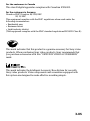 3
3
-
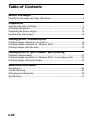 4
4
-
 5
5
-
 6
6
-
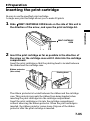 7
7
-
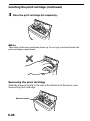 8
8
-
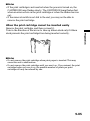 9
9
-
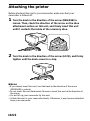 10
10
-
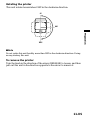 11
11
-
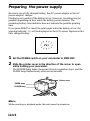 12
12
-
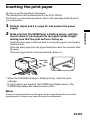 13
13
-
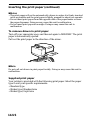 14
14
-
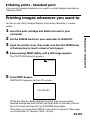 15
15
-
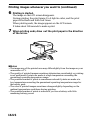 16
16
-
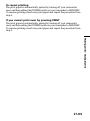 17
17
-
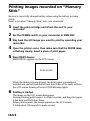 18
18
-
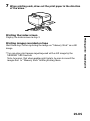 19
19
-
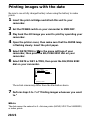 20
20
-
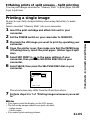 21
21
-
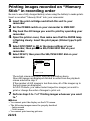 22
22
-
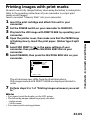 23
23
-
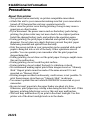 24
24
-
 25
25
-
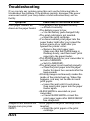 26
26
-
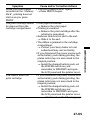 27
27
-
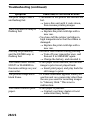 28
28
-
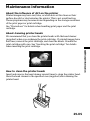 29
29
-
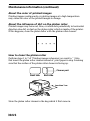 30
30
-
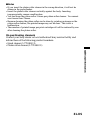 31
31
-
 32
32
-
 33
33
-
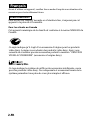 34
34
-
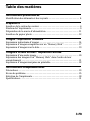 35
35
-
 36
36
-
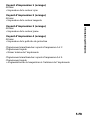 37
37
-
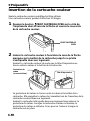 38
38
-
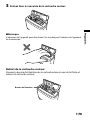 39
39
-
 40
40
-
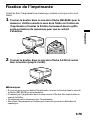 41
41
-
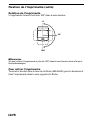 42
42
-
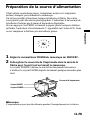 43
43
-
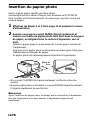 44
44
-
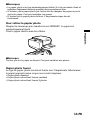 45
45
-
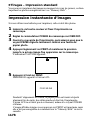 46
46
-
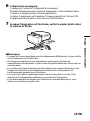 47
47
-
 48
48
-
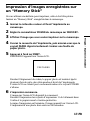 49
49
-
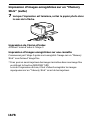 50
50
-
 51
51
-
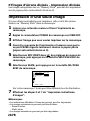 52
52
-
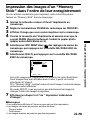 53
53
-
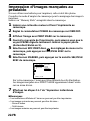 54
54
-
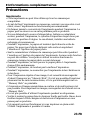 55
55
-
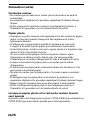 56
56
-
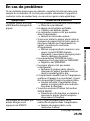 57
57
-
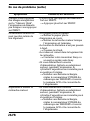 58
58
-
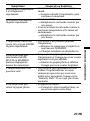 59
59
-
 60
60
-
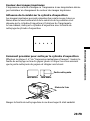 61
61
-
 62
62
-
 63
63
-
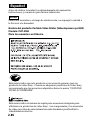 64
64
-
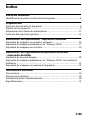 65
65
-
 66
66
-
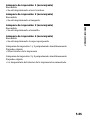 67
67
-
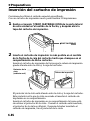 68
68
-
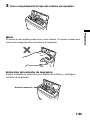 69
69
-
 70
70
-
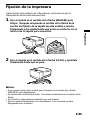 71
71
-
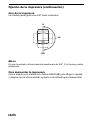 72
72
-
 73
73
-
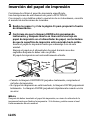 74
74
-
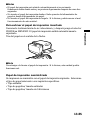 75
75
-
 76
76
-
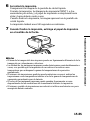 77
77
-
 78
78
-
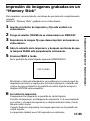 79
79
-
 80
80
-
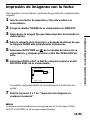 81
81
-
 82
82
-
 83
83
-
 84
84
-
 85
85
-
 86
86
-
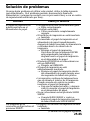 87
87
-
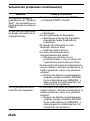 88
88
-
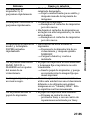 89
89
-
 90
90
-
 91
91
-
 92
92
-
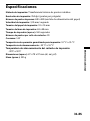 93
93
-
 94
94
-
 95
95
-
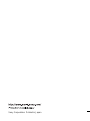 96
96
Sony Portable Digital Photo PVP-MSH Manual de usuario
- Categoría
- Impresión
- Tipo
- Manual de usuario
- Este manual también es adecuado para
en otros idiomas
Artículos relacionados
-
Sony DPP-MP1 Manual de usuario
-
Sony DPP-FPHD1 Manual de usuario
-
Sony UPX-C300 Manual de usuario
-
Sony DPP--SV77 Manual de usuario
-
Sony DPP-EX7 Instrucciones de operación
-
Sony UPD-X100 Manual de usuario
-
Sony UP-CR10L Manual de usuario
-
Sony DPP-EX7 Manual de usuario
-
Sony DPP-SV88 Manual de usuario
-
Sony CPPM-NR40 Manual de usuario